随着技术的发展,现在很多电脑都已经没有光驱了,如果我们需要重新安装操作系统,或者需要从外部设备启动电脑,就需要借助U盘来完成。本文将详细介绍如何使用U盘启动XP电脑系统。

制作启动盘的准备工作
1.选择合适的U盘:推荐使用容量大于8GB的U盘,确保有足够的空间存储启动文件。
2.备份重要数据:在制作启动盘前,务必备份好U盘上的重要数据,以免丢失。
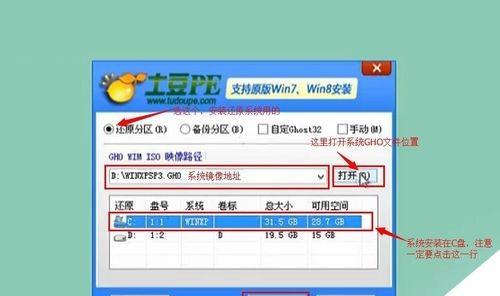
下载并安装制作启动盘的软件
1.在浏览器中搜索并下载“WinToFlash”软件。
2.双击下载的软件进行安装,按照提示一步步完成安装过程。
使用WinToFlash制作启动盘
1.打开已经安装好的WinToFlash软件。

2.在软件界面上选择“创建WindowsXP/2003引导USB驱动器”,点击“开始”。
选择WindowsXP安装文件
1.点击“选择”,在弹出的对话框中找到存储有WindowsXP安装文件的文件夹,点击“确定”。
2.选择WindowsXP安装文件夹后,点击“下一步”开始制作启动盘。
格式化U盘并开始制作启动盘
1.在弹出的对话框中选择“是”以格式化U盘。
2.点击“OK”开始制作启动盘,等待制作过程完成。
设置BIOS
1.重启电脑,在开机过程中按下电脑品牌对应的按键进入BIOS设置界面。
2.在BIOS设置界面中找到“Boot”或“启动”选项,并将U盘设置为第一启动设备。
保存并退出BIOS
1.在BIOS设置界面中选择“SaveandExit”或“保存并退出”选项。
2.确认保存并退出后,电脑将会重新启动。
从U盘启动XP电脑系统
1.在电脑重新启动后,会自动从U盘启动系统。
2.按照屏幕上的提示,选择安装或修复操作系统,然后按照指引一步步进行即可。
完成系统安装或修复
1.等待系统安装或修复完成,期间可能需要输入一些信息或进行一些设置。
2.耐心等待,直至系统安装或修复完成。
重启电脑并拔掉U盘
1.安装或修复完成后,系统会提示重启电脑。
2.在重启前,务必将U盘拔掉,以免影响下次启动。
重新启动XP电脑系统
1.拔掉U盘后,电脑将会自动从硬盘启动系统。
2.耐心等待,直至电脑重新进入XP系统桌面。
检查系统完整性
1.进入XP系统桌面后,可以进行一些基本设置,并检查系统是否完整无误。
2.如发现系统异常或问题,可尝试重新安装或修复。
注意事项及常见问题解决
1.制作启动盘过程中,U盘内的数据将会被格式化,请提前备份好重要数据。
2.如果在启动过程中出现问题,可尝试更换U盘或重新制作启动盘。
为什么要使用U盘启动XP电脑系统
1.U盘启动速度更快,节省时间。
2.光驱已逐渐淘汰,很多新款电脑已经没有光驱。
通过本文的介绍,我们学会了如何使用U盘启动XP电脑系统。这种方式不仅方便快捷,而且免去了寻找光驱的麻烦。希望本文对您有所帮助,祝您顺利完成XP电脑系统的安装或修复。

当我们的戴尔电脑遇到一些故障时,如系统崩溃、启动错误或者无法进入操作...

在现今的社交媒体时代,我们拍摄和分享照片的频率越来越高。很多人喜欢在...

在使用电脑过程中,我们时常遇到各种驱动问题,这些问题往往会给我们的正...

随着智能手机的普及,手机成为人们生活中必不可少的工具。然而,我们经常...

随着手机使用的普及,人们对于手机应用程序的需求也日益增加。作为一款流...